QTUM Wallet erstellen und QTUM empfangen und versenden
Wenn du QTUM kaufen willst, dann brauchst du auch eine sichere Aufbewahrungsbörse, sozusagen dein Qtum Wallet. Ob es sich gerade lohnt zu investieren erfährst du auf der Qtum Kursseite.
Qtum bietet mehrere Wallets an: Desktop, Mobil, Web und es kann auf dem Ledger Hardwarewallet gespeichert werden. Wir erklären nachfolgend wie das Desktopwallet funktioniert.
Jetzt erklären wir dir kurz und knapp wie du dir sicher dein Desktopwallet anlegst. Dafür musst du zuerst auf die offizielle Seite der QTUM Plattform und dann das passende Wallet für dein Betriebssystem (Windows, OSX oder Linux) herunterladen – hier klicken.
Das Setup ist selbsterklärend und sollte ohne weitere Probleme durchgeklickt werden können. Wenn das Setup fertig ist, gelangst du zu diesem Fenster. Hier musst du einen Dateipfad auswählen, wo die Blockchain abgespeichert werden soll. Dafür sind 2GB freier Speicherplatz nötig.
Wenn du dies bestägt hast, wird deine Firewall dich um Erlaubnis fragen QTUm den Zugriff zu erlauben. Hierbei musst du natürlich auf “Ja” klicken. Sonst kann die Blockchain nicht synchronisiert werden. Direkt danach gelangst du auch schon ins Wallet. Die Synchronisation kann bei einer langsamen Internetverbindung bis zu 24h dauern. Die Oberfläche des QTUM Wallets ist teils in englischer als auch deutscher Sprache verfügbar.
Erst nachdem die Blockhain komplett synchron ist, können QTUM Empfangen oder versendet werden. Vorher bringt ein Klick auf die Reiter “Send” oder “Receive” kein neues Fenster sondern bleibt bei dem obigen stehen. Nachdem die Blockchain aber synchron ist, kannst du unter dem Reiter “Send” QTUM verschicken.
Der Reiter “Receive” zeigt dir deine Empfangsadresse die du bei Litebit.eu eingeben musst, wenn du QTUM kaufen willst. Drücke dazu oben rechts auf den blauen Button “Zahlung anfordern”.
Ganz oben Links gibt es den Reiter “File”. Wenn du darauf klickst, kannst du eine Backup von deinem Wallet machen. Dies würde ich dir unbedingt empfehlen, da du im Ernstfall mit deiner Backup-Walletdatei vom Dateityp “Wallet-Daten (*.dat) Zugriff auf dein Wallet erhältst falls dein PC mal kaputt sein sollte.
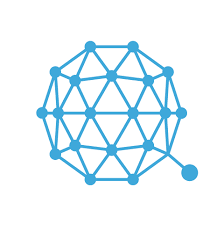 Dies sind die wichtigsten Funktionen des QTUM Wallets in Kürze erklärt.
Dies sind die wichtigsten Funktionen des QTUM Wallets in Kürze erklärt.
Bei Fragen schreibt uns gern einen Kommentar, wir helfen wo wir nur können!